XenAppでリモートデスクトップを行う方法を解説します。
普通の物理端末なら、Windows のリモートデスクットップ機能で接続先のホストかIPを入れればいいんですが、XenApp環境ではできません。
さて環境ですが:「Windows Server 2012を公開アプリとして、共同利用」です。
XenAppでリモートデスクトップを行う方法
Citrix Directorというアプリケーションを利用します。XenAppを導入すればインストール可能です。
Citrix Directorが立ち上がったら、フィルターにカーソルを合わせて、セッション⇨すべてのセッションを選択します。
リモートデスクトップなので、ユーザーが利用している状態でないといけません。
すべてのセッションが開くと、この画面上で利用者の状態を確認する事ができます。
表示はセッションを選択して、フィルター基準でリモート接続したいユーザーを選択します。
ユーザー「11111」をテストとしています。下の赤線箇所をクリック
下記のような画面に遷移しますので、赤線の「シャドウ」をクリックしてください。
Windowsリモートアシスタンスという子画面が表示されました
ユーザ側のデスクトップ上にリモート接続していいですか?っていう案内が表示されます。ので「はい」を押してもらってください。
ユーザーの画面が表示されました。でもまだこの時点ではリモート操作できません。
「見てるだけ〜」といったところです。赤線の「制御の要求」をクリックしください。
ユーザー側のデスクトップに「リモート操作してもいいですか?」っていう表示が出ますので、「はい」を押してもらってください。
これでリモート操作可能です!!ユーザーのデスクトップを思うがままに動かせる!
Windowsのリモートデスクトップとの相違点としては、ユーザーも管理者が行っている操作が見れるといった点です。なので、操作方法とかを説明してあげることが可能です。他にもチャット機能もあったりと運用保守をする面で助かる機能が満載です。
XenAppの全体の把握はCitrix XenDesktop デスクトップ&アプリケーション仮想化 実践ガイドがCitrixが監修していて分かり易くてオススメです、というかほとんどまともな本がありません。

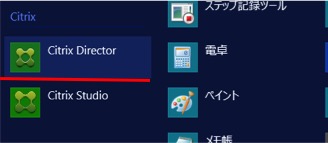
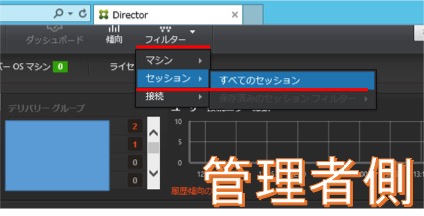
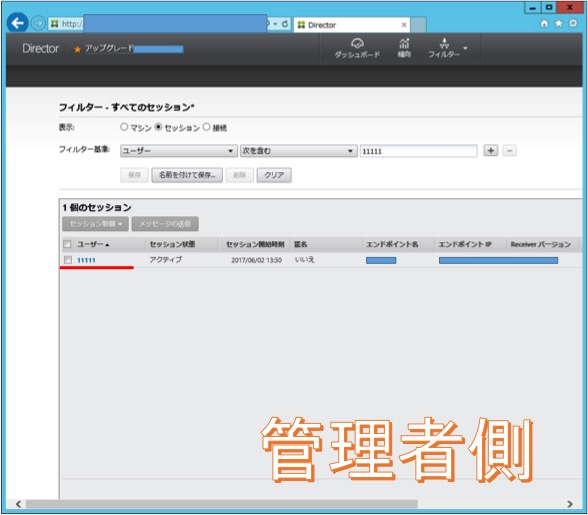
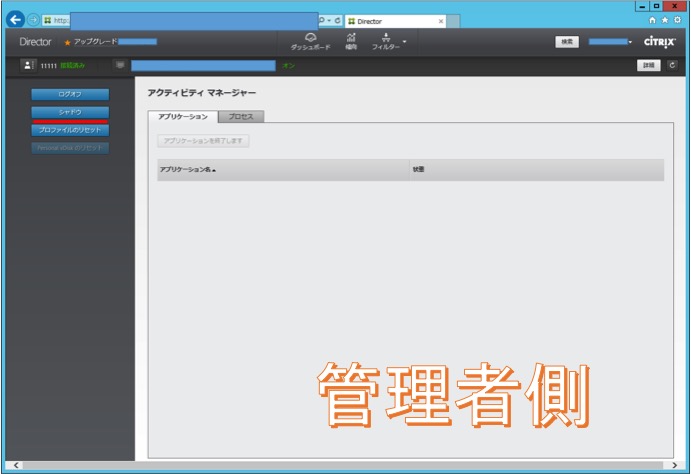

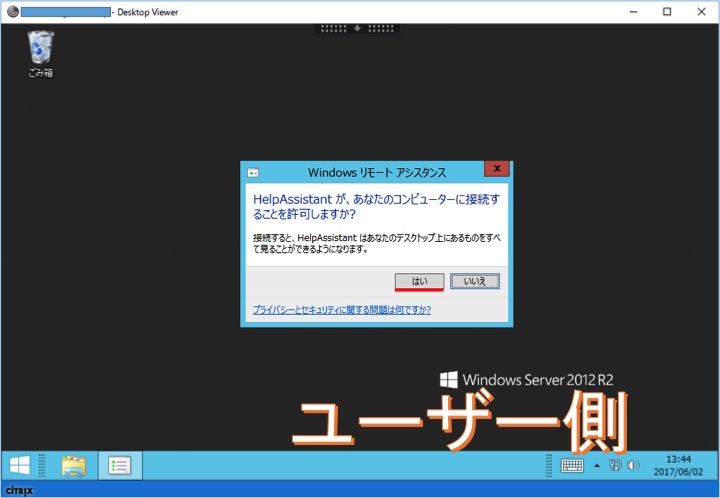

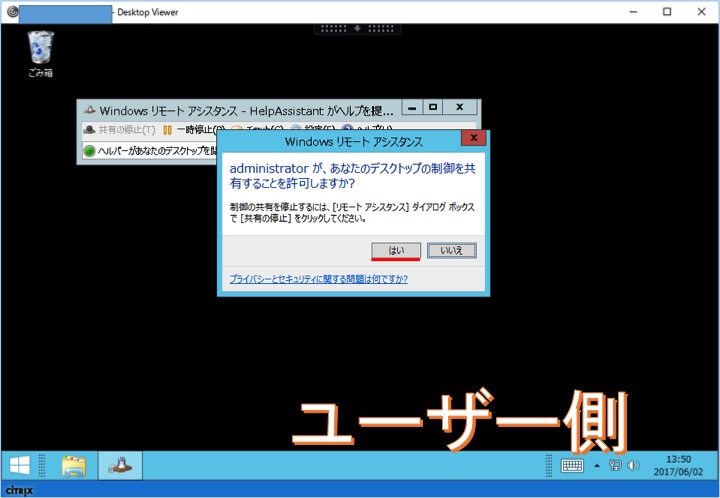


コメント